Система iOS не предусматривает возможность поставить пароль на приложение «Фото». Предполагается, что для защиты ваших фотографий будет достаточно обычной биометрии. Но иногда случаются ситуации, когда вы даете телефон ребенку, и не хотите, чтобы он влез в файлы галереи.
В таких ситуациях можно воспользоваться функцией скрытия фотографий или использовать сторонние программы, которые будут искусственно ограничивать доступ до того момента, пока вы не введете пароль. А в статье ниже подробнее посмотрим на каждый из вариантов.
Скрытые файлы
Прежде всего, посмотрим на возможность скрывать фото из галереи — это работает как скрытые папки на компьютере. Вы выделяете нужные файлы, и они больше не будут отображаться в ленте.
Для этого вам нужно:
- Выбрать изображения, которые вы хотите скрыть;
- Открыть меню «Поделиться»;
- Пролистать меню вниз и выбрать вариант «Скрыть».
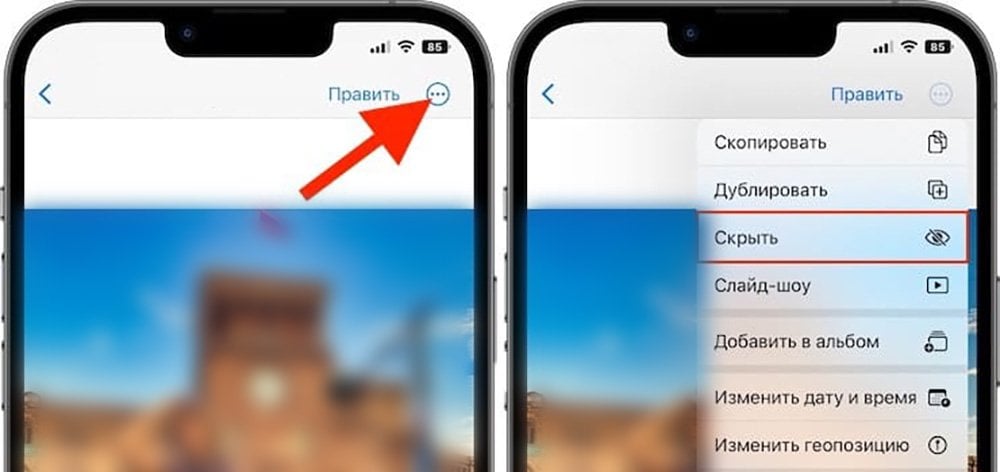
После этого выбранные фото будут перенесены в специальный альбом и при обычном просмотре галереи будут не видны. Зато хранилище с ними можно будет найти если покопаться как следует. Поэтому скроем и его тоже.
А вот как спрятать альбом:
- Откройте настройки смартфона;
- Зайдите в меню приложений и найдите там «Фото»;
- Откройте настройки приложения и пролистайте меню вниз;
- Найдите пункт «Альбом “Скрытые”» и отключите его.
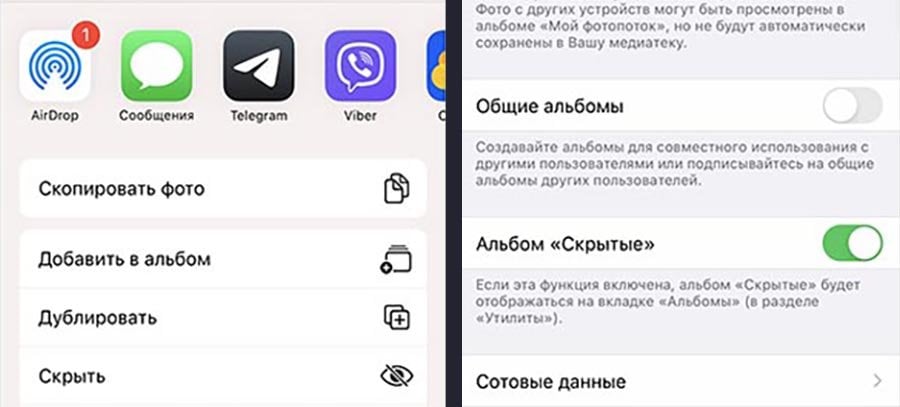
Как сделать скрытые фото снова видимыми
Как скрыть фотографии и альбом с ними вы знаете. А как вернуть все назад? На самом деле, очень просто. Для начала нужно снова залезть в настройки, найти там «Фото» и переключить ползунок возле надписи «Скрытый альбом».
А вот как вернуть видимость отдельным файлам:
- Откройте галерею и зайдите в скрытый альбом;
- Выберите фото и видео, которые нужно вернуть;
- Тапните по иконке «Поделиться» и выберите «Показать».
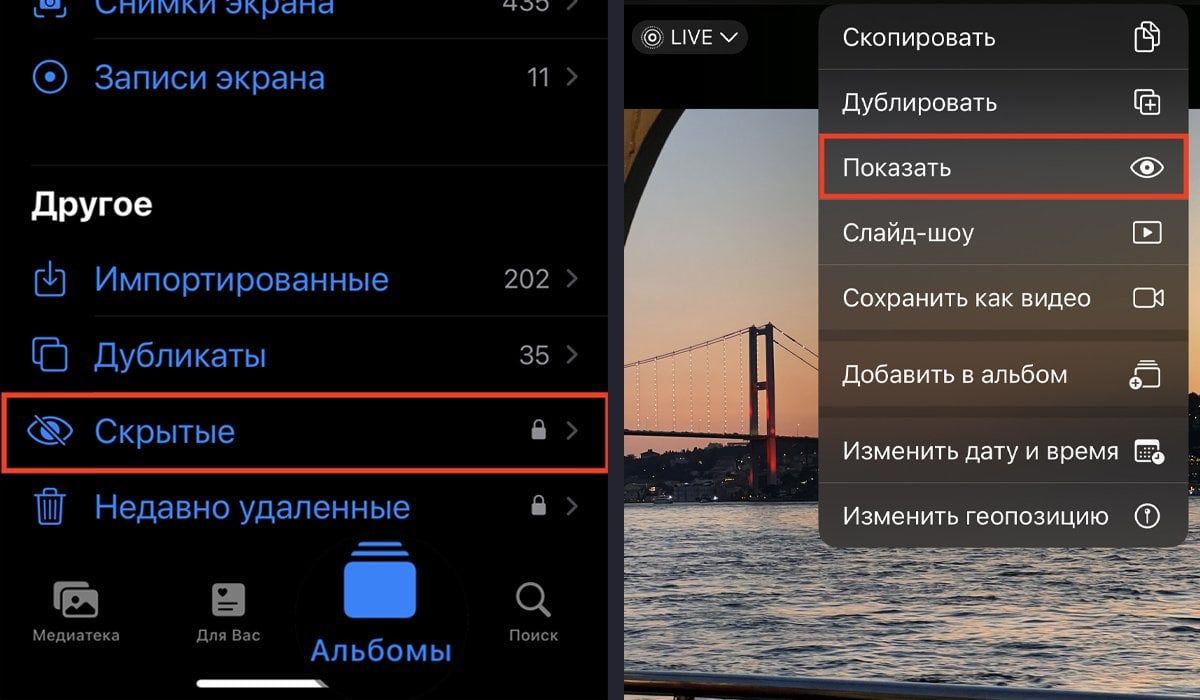
Секретная заметка
Начиная с версии iOS 16 ваш iPhone будет автоматически блокировать скрытые альбомы. Вы можете установить на них дополнительную защиту.
Вот способ как поставить пароль на скрытые альбомы:
- Откройте настройки смартфона;
- Найдите пункт «Заметки» и зайдите в него;
- Тапните по ползунку «Сохранение в Фото», чтобы отключить его;
- Пролистайте вверх и тапните на раздел «Пароль»;
- Введите числовой код и подтвердите его;
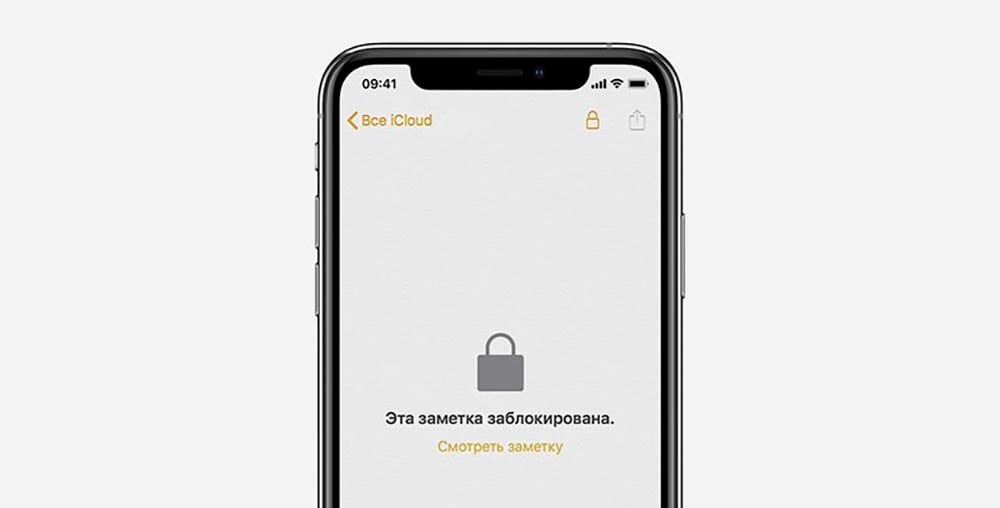
- Выключите разблокировку через Touch/Face ID;
- Создайте заметку и загрузите в нее кадры, которые хотите спрятать от других;
- Тапните «Поделиться» и выберите пункт «Заблокировать».
После этого в памяти устройства появится защищенная паролем заметка. Получить к ней доступ можете только вы. Даже если она синхронизируется с iPad или MacBook, то открыть ее все равно не получится.
Гид-доступ
Также на устройствах Apple есть функция гид-доступа. С вашего разрешения использовать гаджет сможет любой человек, но при этом его допуск будет ограниченным. Это как раз подойдет родителям, которые часто дают телефон детям, или если вы одалживаете смартфон друзьям или кому-то из семьи на пару часов.
Вот как включить эту настройку:
- Откройте настройки смартфона;
- Найдите пункт «Универсальный доступ» и тапните на него;
- Нажмите на ползунок пункта «Гид-доступ», чтобы активировать его;
- Задайте пароль или Touch/Face ID.
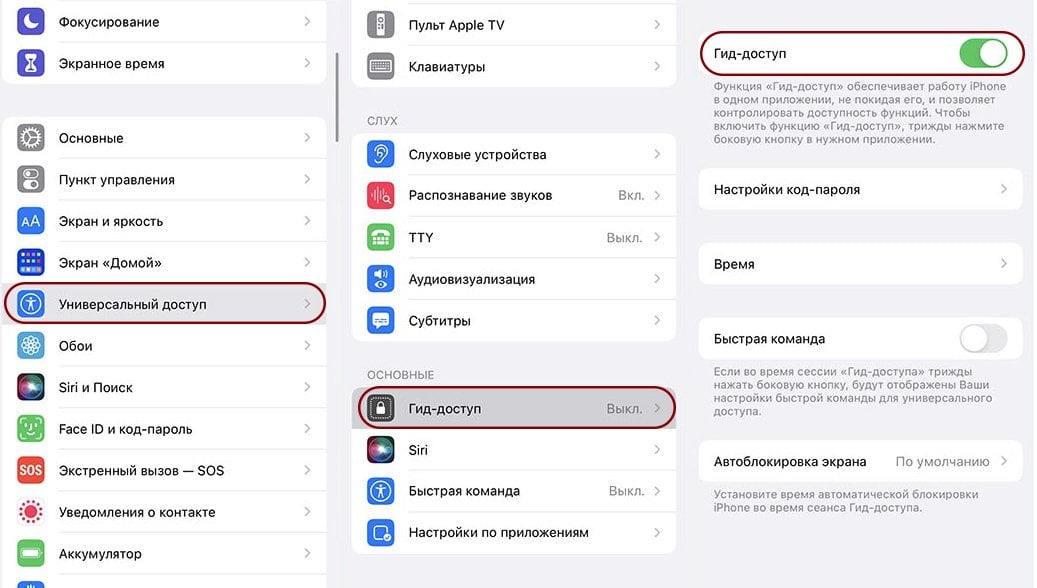
Когда функция активна и запущено одно из приложений, например, игра, вы можете трижды нажать кнопку питания или кнопку «Домой» на более старых моделях, и смартфон автоматически перейдет в режим Гид-доступа. После этого другой пользователь не сможет никуда попасть, если не знает пароль.
Приложения
Сторонние приложения — лучший вариант, как поставить пароль на фото в Айфоне. Вы можете создавать отдельную галерею, скрывать целые альбомы и устанавливать собственные настройки доступа для разных разделом смартфона. К счастью, в App Store достаточно много программ с таким функционалом. Мы посмотрим на 5 из них.
Private Photo Vault
Это неплохая бесплатная программа, у которой можно докупить премиум доступ. В базовой версии вы сможете устанавливать пароль на галерею, а в расширенной — создавать специальные запароленные альбомы, куда можно прятать фото и видео. Есть синхронизация с iTunes, а также возможность передавать файлы по блютуз. Главное не забудьте случайно пароль, а то придется все удалять или сбрасывать настройки.

Фото сейф
Еще одно приложение с простым функционалом. Распространяется бесплатно и выполняет примерно те же функции, что и прошлое. Из фишек — встроенный редактор, и возможность ставить ложный пароль, который открывает доступ лишь к части файлов.
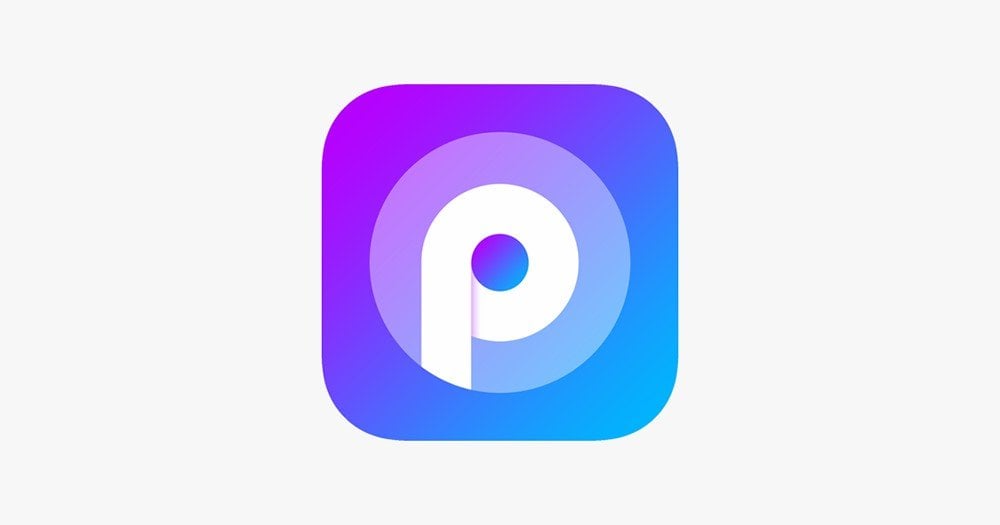
Keepsafe
Этой программе доверяют больше 70 тысяч пользователей. Здесь можно защищать разные приложения паролем, создавать резервные копии и скрытые папки. Также можно использовать безопасную отправку данных, где ваши фото будут удалены через некоторое время.
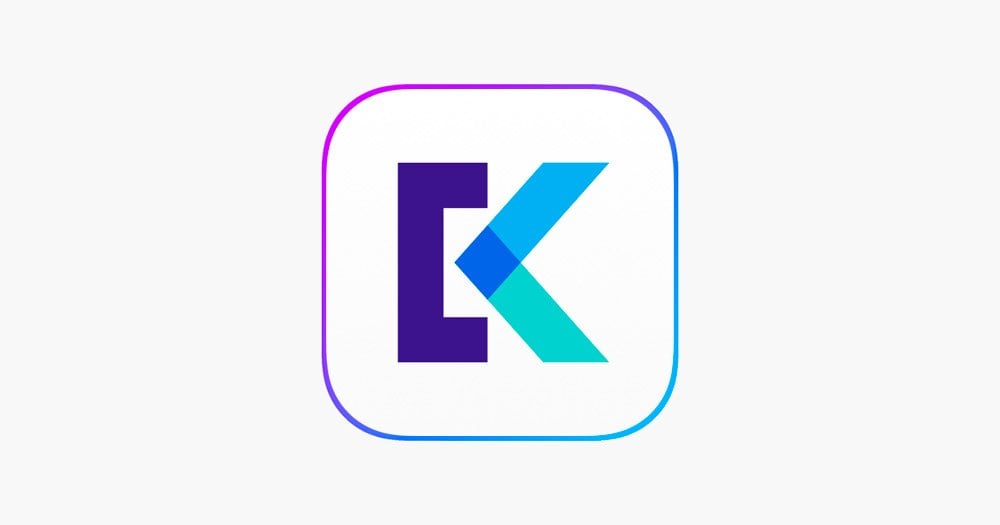
Folder Lock
С помощью этой утилиты можно ставить защиту как на определенные папки, так и на все файловое хранилище целиком. Для доступа к ним нужно будет ввести код или подтвердить личность с помощью Touch/Face ID.
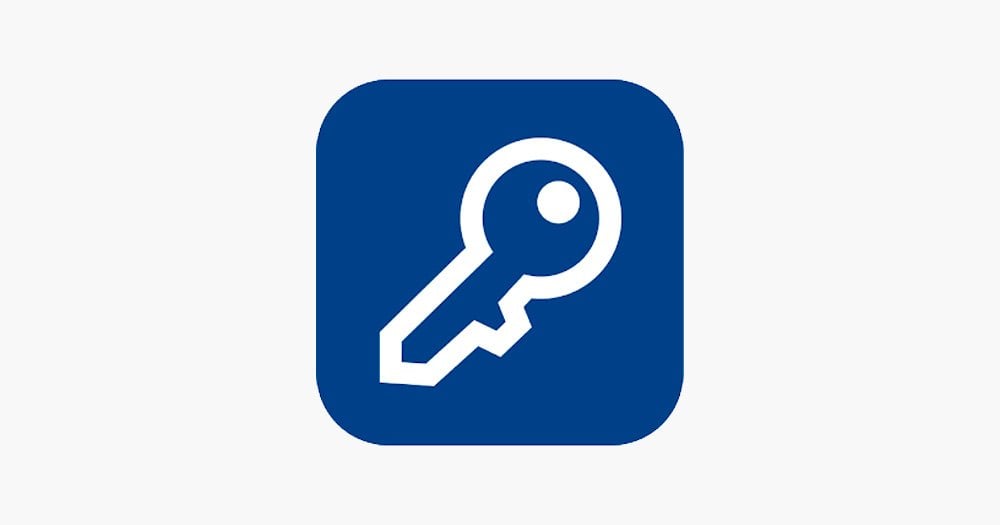
AppLock
А тут есть даже целый частный браузер с автоматическим удалением истории просмотра, если вы не хотите, чтобы ваши данные хоть как-то светились в сети. Но в рамках этой статьи мы посмотрим на другие функции.
Утилита умеет прятать фото и видео как по отдельности, так и в специально созданных альбомах. Для разблокировки нужно будет ввести пароль или отсканировать отпечаток пальца.
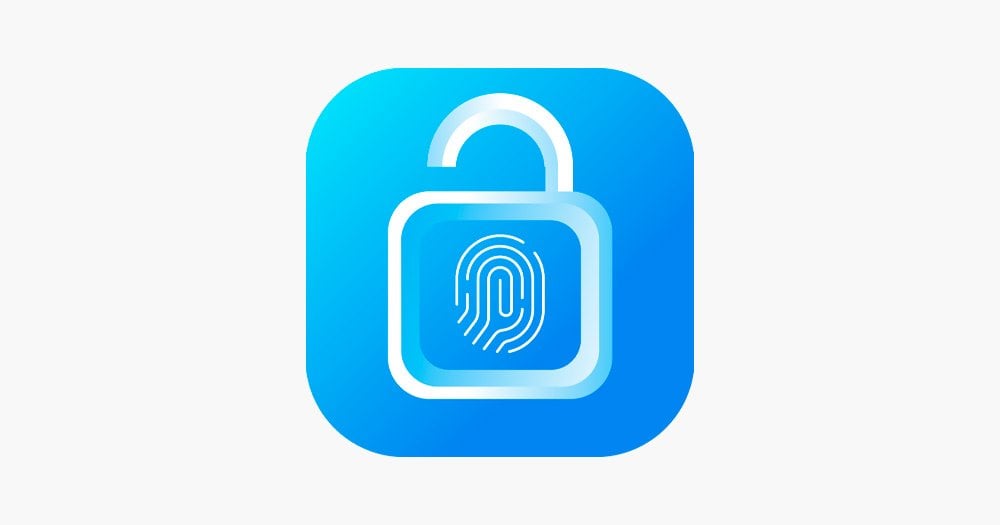
Ограничение времени
Также можно ограничить посторонним время, которое они могут проводить в приложениях. Да, это не защитит вашу информацию на 100%, но если запрятать ее поглубже, то можно не успеть отыскать ее за отведенное время. По истечении таймера приложение запросит пароль, и без него ничего сделать дальше будет нельзя.
Ограничение включается следующим образом:
- Откройте настройки смартфона и найдите в них раздел «Экранное время»;
- Тапните на «Лимиты приложений» и выберите «Добавить лимит»;
- Откройте пункт «Креативность» и найдите в нем «Фото»;
- Установите время, в которое можно будет свободно пользоваться приложением;
- Вернитесь в раздел «Лимиты приложений» и установите пароль;
- Включите ограничение с помощью ползунка.
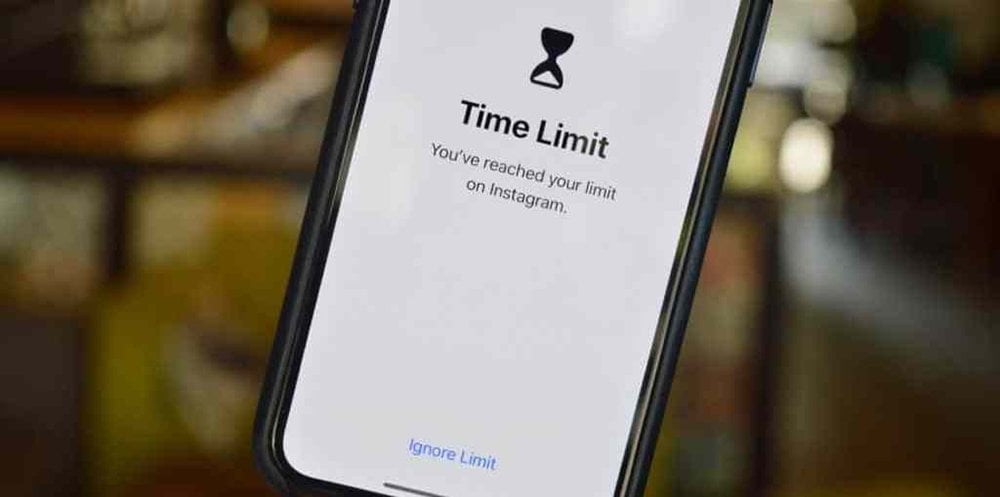
В статье мы рассмотрели все способы, как можно спрятать изображения и видео в галерее айфона. Пользуйтесь нашей инструкцией и не забывайте о безопасности своих данных.
Заглавное фото: wall.alphacoders.com


 Анастасия «Skyesshi» Полякова
Анастасия «Skyesshi» Полякова



















0 комментариев